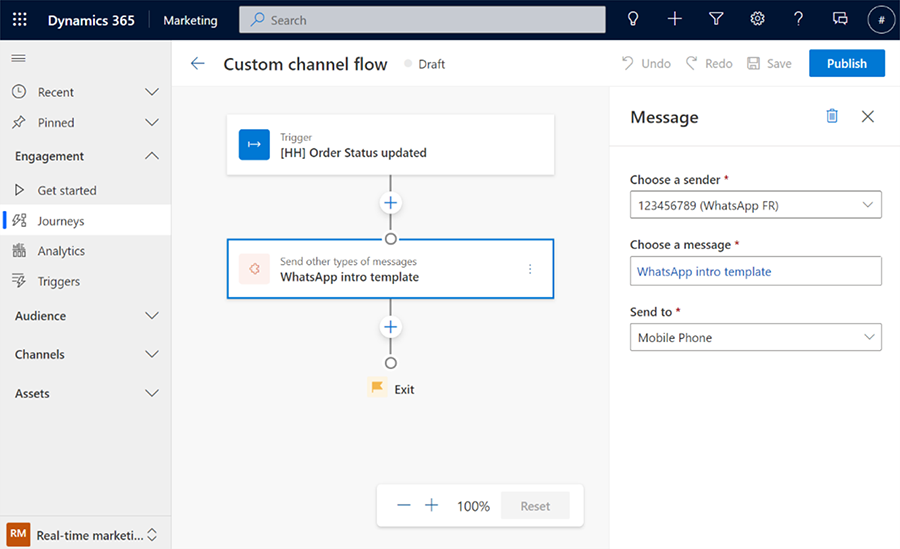Oprette brugerdefinerede kanaler i Customer Insights - Journeys
Denne artikel forklarer, hvordan du udvider Customer Insights - Journeys ved hjælp af de kommunikationskanaler, du er fortrolig med, så du kan engagere dine kunder, når det er vigtigt. Brug Customer Insights - Journeys-værktøjer til personlig tilpasning, samtykke og analyse i realtidsmarketing til at oprette overbevisende indhold og levere det via dine foretrukne kommunikationskanaler, f.eks. en lokal SMS-udbyder eller WhatsApp. Brug gennemprøvede kanaler, forbind dem med dine nye eller eksisterende kampagneforløb, og udnyt deres sande potentiale med Dynamics 365 Customer Insights - Journeys for at maksimere kundeengagementet.
Installere en brugerdefineret kanalapp
Hvis du vil oprette en ny brugerdefineret kanal, skal du først installere den tilsvarende brugerdefinerede kanalapp.
Du kan installere en brugerdefineret kanalapp på to måder:
- Opret og installer pakken manuelt. Få mere at vide: Tilføje en brugerdefineret kanal manuelt.
- Installer pakken via AppSource, hvis appen er angivet af din tjenesteudbyder.
Oprette en ny brugerdefineret kanal
Når du har installeret den tilsvarende brugerdefinerede kanalapp, skal du starte processen til oprettelse af den brugerdefinerede kanal ved at gå til Indstillinger>Brugerdefinerede kanaler.
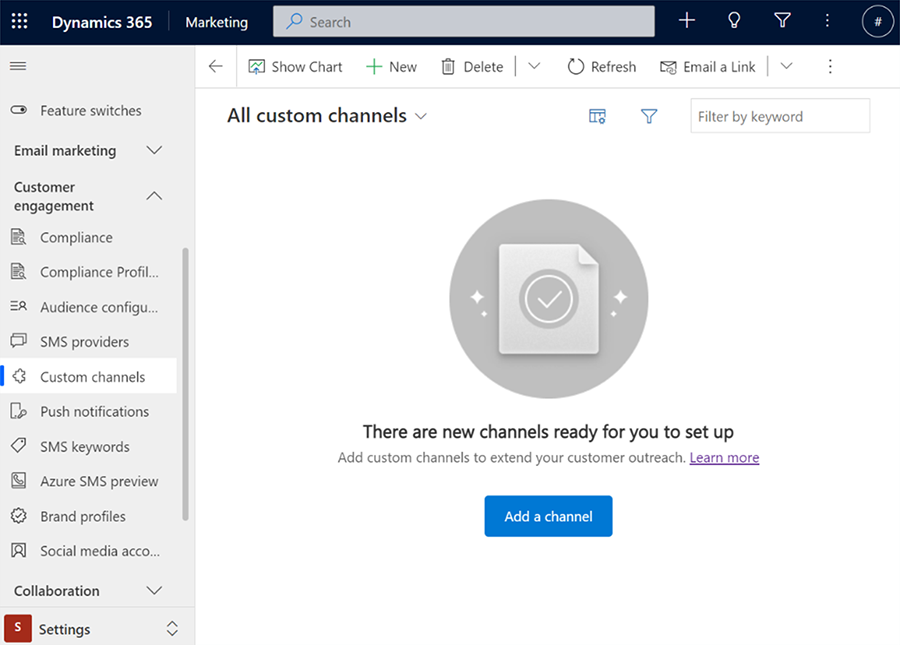
Vælg +Ny kanal (eller Tilføj en kanal, hvis du endnu ikke har oprettet brugerdefinerede kanaler).
Vælg den brugerdefinerede kanalapp, du vil bruge til at oprette din nye kanal.
Angiv alle de oplysninger, der kræves for at oprette forbindelse til kanalen.
Gennemse og udfør installationen.
Oprette en brugerdefineret kanalmeddelelse
Hvis du vil oprette en ny brugerdefineret kanalmeddelelse for en eksisterende kanal, Customer Insights - Journeys>Kanaler>Flere kanaler.
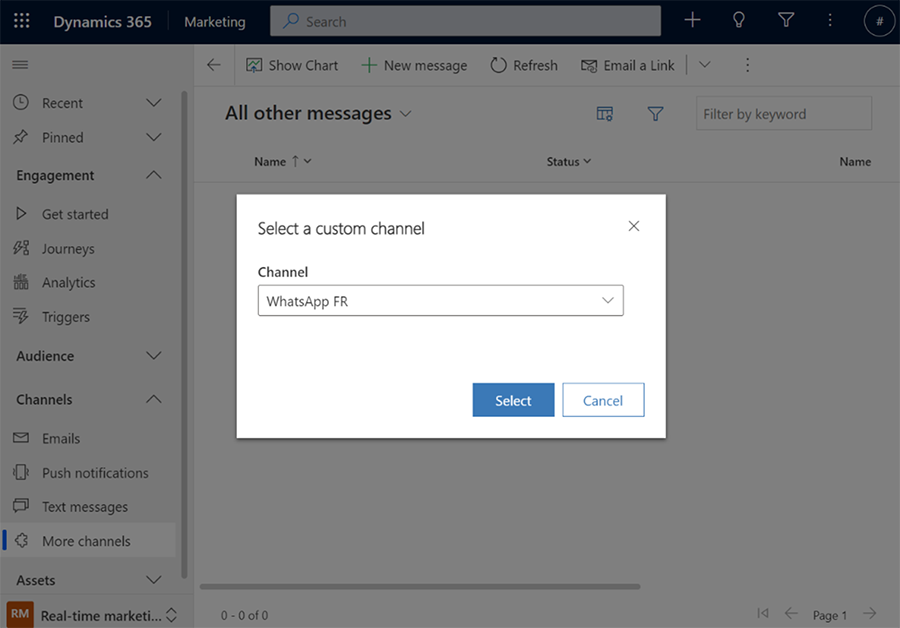
Sådan opretter du en ny meddelelse:
- Vælg +Ny meddelelse.
- Vælg den brugerdefinerede kanal, du vil oprette en meddelelse til.
- Brug editoren til at tilføje meddelelsens indhold.
- Vælg Gem for at gemme en kladde eller Klar til at sende, hvis meddelelsen er klar.
Bruge en brugerdefineret kanal i kampagneforløb
Du kan bruge brugerdefinerede kanalmeddelelser til kundekampagneforløb på samme måde, som du bruger en mail- eller tekstmeddelelsesskabelon.
Sådan tilføjer du en handling for brugerdefineret kanalmeddelelse:
Vælg knappen + på lærredet, og vælg handlingen Send andre typer af meddelelser.
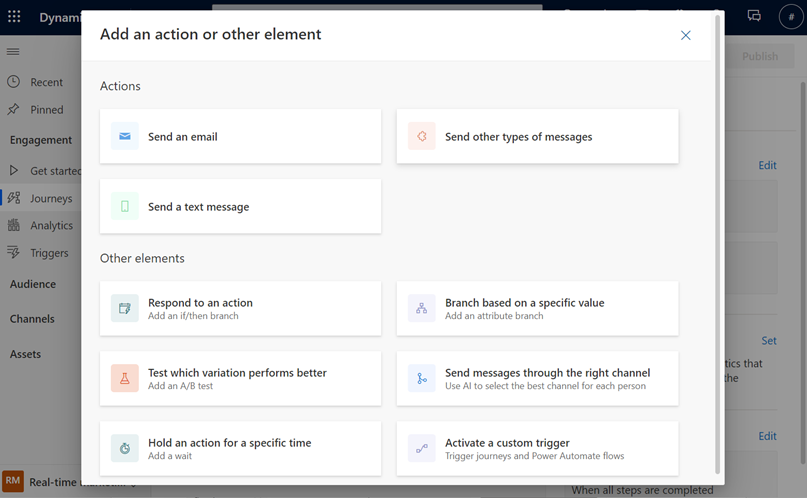
Vælg den brugerdefinerede kanal og den relevante meddelelse, du vil sende, i ruden til højre.